win10critical_process_died藍屏怎么解決
在我們更新了win10系統之后,出現了藍屏開機的情況,并且有win10critical_process_died錯誤代碼提示。這種原因小編覺得應該是系統中的組件出現了一些損壞。可以通過第三方軟件進行修復。詳細步驟就看一下小編是怎么做的吧~希望可以幫助到你。
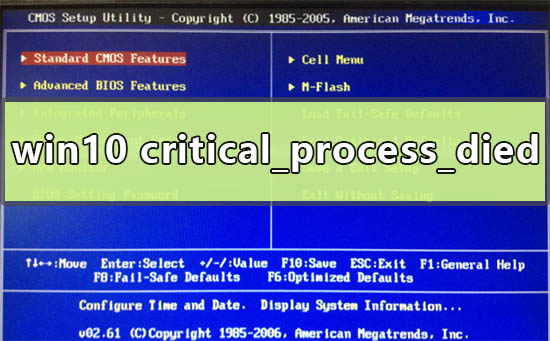

方法一:
>>>360安全衛(wèi)士下載鏈接<<<
1.首先打開電腦,如果出現藍屏現象,則先重啟多次直至開機成功
2.成功進入開始桌面后,要解決藍屏問題以免繼續(xù)出錯,因此可以直接使用360安全衛(wèi)士運行
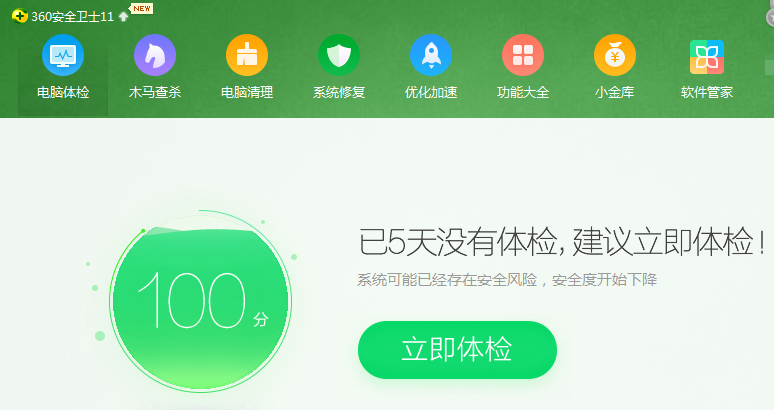
3.在360安全衛(wèi)士功能大全界面處,搜索藍屏,按下回車即可

4.搜索后,會彈出人工服務的窗口,第一欄就是360的藍屏修復工具了
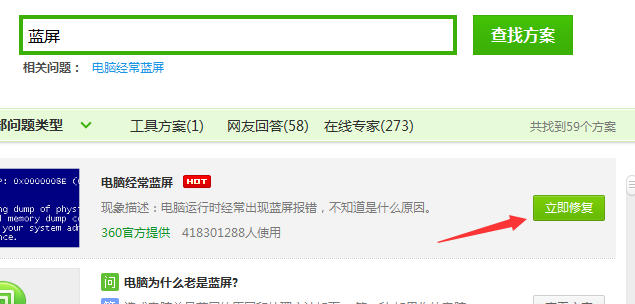
5.單擊立即修復,會按照先分析后修復的步驟進行解決,那么藍屏問題基本就能解決了
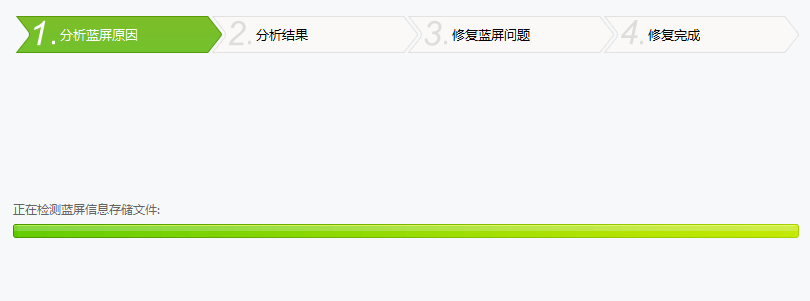
方法二:
使用“干凈啟動”
>>>干凈啟動詳細步驟<<<
步驟 1:啟動系統配置實用程序
1、依次單擊“開始”、“運行”,鍵入msconfig,然后單擊“確定”。
2、將出現“系統配置實用程序”對話框。
步驟 2:配置“有選擇的啟動”選項
1、單擊“服務”選項卡。
2、單擊以選中“隱藏所有 Microsoft 服務”復選框。
3、單擊“全部禁用”,然后單擊“確定”。
4、點擊“啟動”標簽卡,然后點擊“全部禁用”并確定。
5、當系統提示您重新啟動計算機時,請單擊“重新啟動”。
步驟 3:登錄 Windows
1、如果得到提示,請登錄 Windows。
2、當您收到以下消息時,請單擊以選中“在 Windows 啟動時不顯示此信息或啟動系統配置實用程序”復選框,然后單擊“確定”。
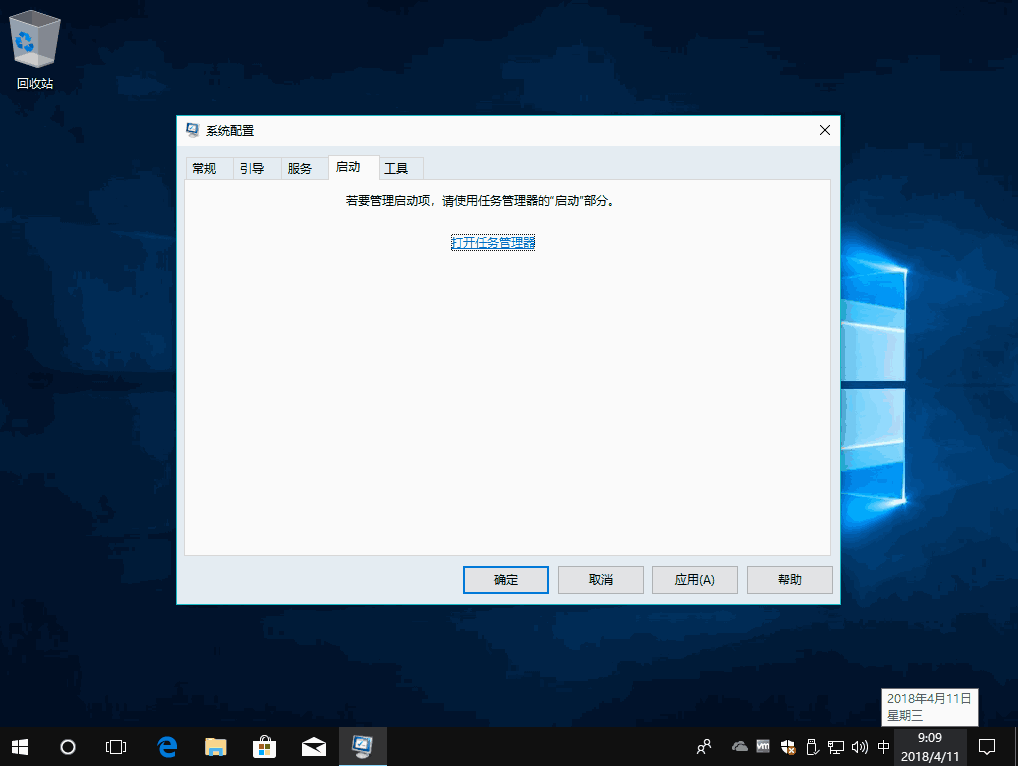
方法三:
重裝系統
>>>重裝系統詳細教程<<<
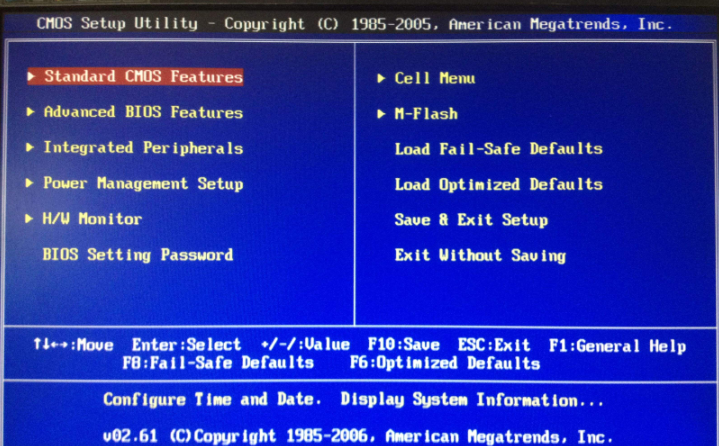
方法四:
1.如果以上方法都不可以解決問題,可以嘗試重裝系統
2.好吧啦網下載的操作系統不需要復雜的步驟,直接使用傻瓜式裝機,上手簡單。
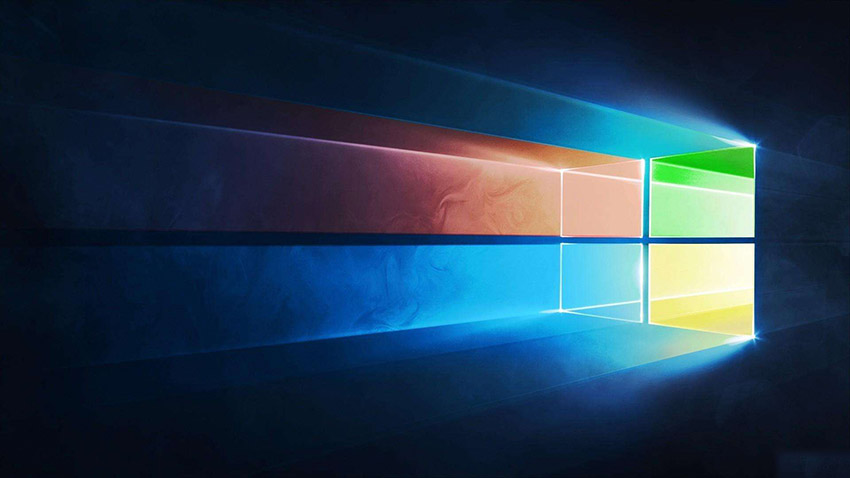
3.好吧啦網的系統安全穩(wěn)定、綠色流暢,可以在系統家園下載我們需要的操作系統:
>>>臺式機win10 64位系統下載<<<
>>>臺式機win10 32位系統下載<<<
>>>筆記本win10 64位系統下載<<<
>>>筆記本win10 32位系統下載<<<
>>>好吧啦網地址<<<
>>>win10系統安裝教程<<<
第一步:下載通用PE工具箱
>>>PE工具箱下載地址<<<
準備好一個U盤,U盤大小自行決定。當然了,如果想要用u盤安裝win7或是u盤裝win8建議容量大一些,至少需要3~4G,即便是用u盤裝xp系統 ,也需要600MB~1.5G。
利用U盤裝系統軟件,制作u盤系統安裝盤。
相關推薦:通用PE工具箱8.2二合一版
如果在制作啟動u盤的時候,遇到失敗或者安全軟件、殺毒誤報,請?zhí)砑有湃位蛘咄顺霭惭b軟件。
第二步:用通用PE工具箱制作U盤啟動盤
下載完成之后Windows XP系統下直接雙擊運行即可,Windows7/8/10系統請點右鍵以管理員身份運行。執(zhí)行通用PE工具箱安裝包,安裝好以后,執(zhí)行桌面“通用PE工具箱”!
插上準備好的空白U盤后,軟件會自動識別并選擇當前插入的U盤。首先通過【選擇U盤】下拉列表選擇您將要制作的U盤,然后點擊【一鍵制作USB啟動盤】按鈕開始啟動U盤啟動盤的制作。
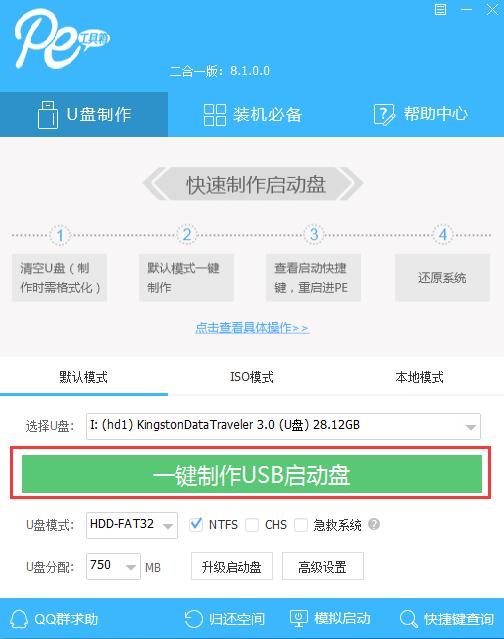
為了保護您U盤上的數據不會被誤刪除,軟件將彈出警告窗口再次讓您確認是否繼續(xù)操作。在確保您U盤上的數據安全備份后,點擊【繼續(xù)制作】按鈕繼續(xù)制作啟動U盤。
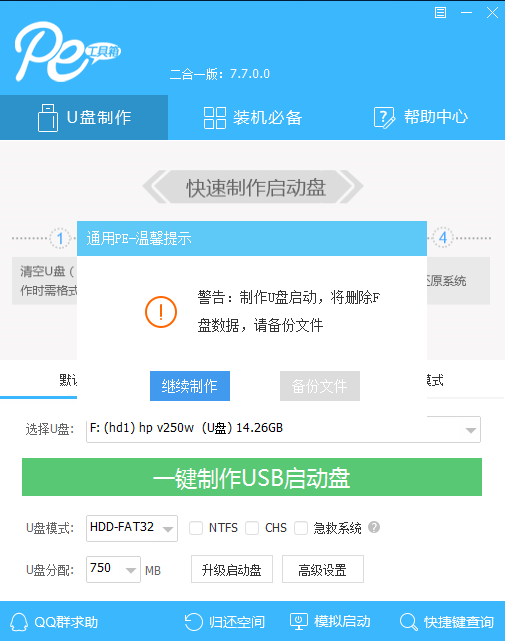
制作過程中,軟件的其他按鈕將會變成灰色不可用狀態(tài)。同時在界面下方,會實時顯示制作的進度。此過程大約持續(xù)2-5分鐘,依據個人的U盤讀寫速度而不同。
更多win10相關信息:win10擴展卷灰色怎么辦>>>
win10無internet安全可以上網>>>
win10應用商店安裝不了應用怎么辦>>>
以上就是小編給各位小伙伴帶來的win10critical_process_died藍屏怎么解決的所有內容,希望你們會喜歡。更多相關教程請收藏好吧啦網~
以上就是win10critical_process_died藍屏怎么解決的全部內容,望能這篇win10critical_process_died藍屏怎么解決可以幫助您解決問題,能夠解決大家的實際問題是好吧啦網一直努力的方向和目標。
相關文章:
1. 華為筆記本如何重裝系統win10?華為筆記本重裝Win10系統步驟教程2. FreeBSD10安裝內核源代碼方法講解3. Win11Beta預覽版22621.1180和22623.1180發(fā)布 附KB5022363內容匯總4. 更新FreeBSD Port Tree的幾種方法小結5. Win10系統360瀏覽器搜索引擎被劫持解決方法 6. UOS怎么設置時間? 統信UOS顯示24小時制的技巧7. 中興新支點操作系統全面支持龍芯3A3000 附新特性8. VMware Workstation虛擬機安裝VMware vSphere 8.0(esxi)詳細教程9. Win11 Build預覽版25276怎么啟用新版文件管理器?10. 微軟宣布將在1月10日結束對Win7/8/8.1版Edge瀏覽器的支持

 網公網安備
網公網安備